- iFi GO bar & GO bar Kensei MagSafe 배터리 DIY 3
- 선택적 OTG 어댑터와 MagSafe 배터리를 사용하여 iFi GO bar 및 Kensei를 향상시키세요. 비디오 설명을 참조하세요.
④ 와이어 사전 주석 처리
납땜을 더 쉽게 하려면 노출된 와이어 끝에 소량의 납땜을 합니다.
접착력을 높이려면 납땜 전에 납땜 플럭스를 바릅니다.
⚠️ 주의:
납땜 인두를 와이어에 너무 오래 두면 절연체가 녹을 수 있으므로 주의하십시오.
작업을 신속하게 완료하려면 고온(350~400°C) 납땜 인두를 사용하십시오.


⑤ 모듈 단자 준비
배터리가 연결될 B+ / B- 단자에 사전 주석 처리를 합니다.
미리 소량의 플럭스 또는 납땜 페이스트를 바르면 납땜 접착력이 향상됩니다.
💡 팁:
납땜 인두와 납땜을 모두 잡고 있어야 하므로 PCB 홀더를 사용하면 작업이 훨씬 쉬워집니다.
납땜을 너무 많이 바르지 않도록 주의하십시오.

⑥ 케이스 내부 와이어 정리
MagSafe 케이스 내부에 와이어를 놓고 왼쪽으로 향하도록 합니다.


⑦ 와이어 납땜 (가장 어려운 단계)
케이스는 열에 민감하므로 납땜할 때 주의하십시오.
극성을 반대로 하지 않도록 빨간색 와이어(+)와 검은색 와이어(-)를 각 단자에 납땜합니다.
⚠️ 팁:
검은색 와이어(-)(GND)를 먼저 납땜하는 것이 좋습니다.

⑧ 납땜 후 테스트
충전/방전 모듈의 측면 버튼을 눌러 배터리가 제대로 작동하는지 확인합니다.
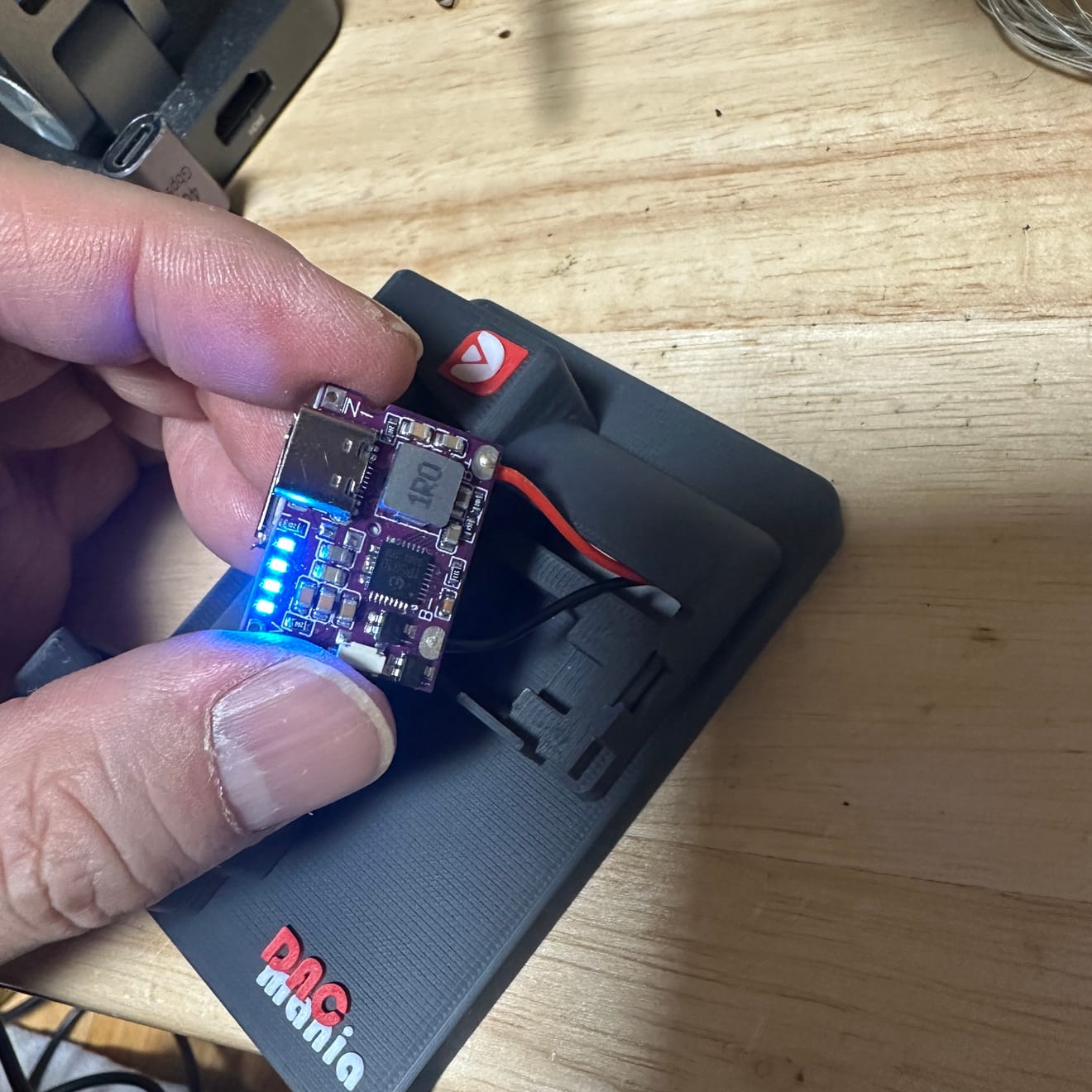
⑨ 충전/방전 모듈 고정
납땜된 와이어가 분리되지 않도록 주의하면서 케이스 내부에 모듈을 조심스럽게 삽입합니다.



⑩ MagSafe 링 부착 및 접착제 도포
바닥판을 부착하기 전에 내부 홈에 소량의 순간 접착제를 바릅니다.
⚠️ 주의:
외부에 접착제를 바르지 않도록 주의하십시오. 지저분해 보일 수 있습니다.



⑪ 바닥판 부착
접착제가 마르는 동안 바닥판을 조심스럽게 정렬하고 제자리에 누릅니다.
💡 (3D 프린팅 부품은 과도한 힘으로 인해 파손될 수 있으므로 주의해서 다루십시오.)


⑫ 버튼 설치 (중요 단계)
버튼을 설치할 때 빨간색 홈이 위쪽을 향하도록 합니다.


⑬ 중간 커버 및 상단 패널 조립
먼저 중간 커버를 조립한 다음 상단 패널을 임시로 배치하여 최상의 정렬을 찾습니다.
⚠️ 최종 조립 전 확인 사항:
접착제를 바르기 전에 측면 버튼이 제대로 작동하는지 확인합니다.
접착제가 버튼 영역에 닿으면 붙을 수 있습니다.




⑭ 최종 접착제 도포
빨간색으로 표시된 영역에만 소량의 접착제를 바릅니다.
💡 (접착제를 과도하게 사용하면 제거가 어려워질 수 있습니다!)

⑮ 상단 패널 부착 및 마무리
번개 로고가 있는 상단 패널을 고정하여 조립을 완료합니다.
접착제를 과도하게 사용하지 않도록 주의하고 필요한 경우 티슈를 준비해 두십시오.

⑯ 최종 조립 및 테스트
모든 부품이 단단히 고정되었는지 확인하고 최종 기능 테스트를 수행합니다.



🎉 조립 완료!
댓글0